WPS是一款常用的办公软件套件,提供了制作电子图册的功能。以下是使用WPS制作电子图册的基本步骤:
1. 打开WPS软件并选择"演示"。在WPS演示界面上,你可以选择新建一个空白演示文稿或使用模板。
2. 选择合适的模板(可选)。WPS演示提供了许多预设的漂亮模板供你选择。如果你喜欢,可以直接使用模板来制作电子图册。
3. 设计幻灯片布局。在左侧的幻灯片缩略图区域,点击右键选择"幻灯片布局"来选择不同的布局样式,可依据需求添加标题、子标题、正文等内容框。
4. 插入图片。可以在幻灯片上插入图片,例如产品照片、风景图片或其他图像。点击"插入"选项卡,选择图片插入方式,可以是从文件中插入、从剪贴板中插入或在线图片搜索。
5. 添加文本和样式。使用文字框在幻灯片上添加标题、介绍和其他文字内容。选择适合的字体、字号和样式,使内容更具吸引力。
6. 设置过渡效果和动画。通过选择"切换"选项卡来设置幻灯片之间的切换效果以及文本或图片的动画效果。这有助于给电子图册增添一些动感和流畅感。
7. 设置自动播放和定时。在"幻灯片放映"选项卡中,可以设置自动播放、幻灯片持续时间以及各种幻灯片放映的效果选项。
8. 预览和保存。在制作电子图册之后,可以通过点击"幻灯片放映"预览完成的图册。如果满意,就保存电子图册为PPT或PDF格式,以便与他人分享或用于演示。
重要的是,根据你的具体需求和创意进行设计和定制。WPS提供了许多功能和选项,可以让你创作出令人印象深刻的电子图册。
WPS是一款功能强大的办公软件,可以用来制作各种类型的文档和电子图册。下面是制作WPS电子图册的基本步骤:
打开WPS文字,新建一个空白文档。
插入图片:在文档中插入需要用作图册的图片,可以通过拖拽图片到编辑区域或者通过文件菜单中的“插入”选项卡中的“图片”选项来添加。
编辑图片:对图片进行编辑,可以修改图片的尺寸、颜色、对齐方式等。
调整图像:如果需要调整图像的亮度、对比度和色调映射,可以使用WPS文字中的图像工具进行调整。
添加文本:使用WPS文字中的文本工具添加文本内容,可以设置字体、字号、颜色等。
设计布局:使用WPS文字中的页面布局工具设计图册的布局,可以选择不同的页边距、纸张大小和页眉页脚等设置。
预览输出:完成编辑后,预览输出结果并保存到文件夹中即可。
将文档另存为PDF格式:如果需要将电子图册保存为PDF格式,可以在“文件”菜单中的“另存为”选项卡中将文件格式更改为PDF即可。
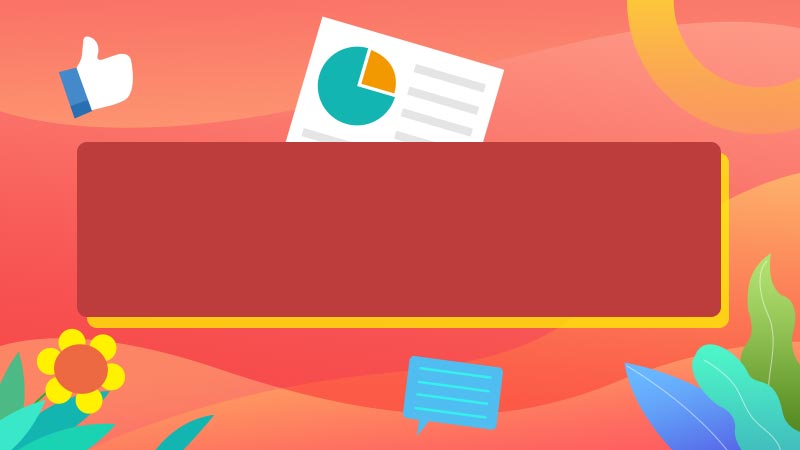







全部回复
